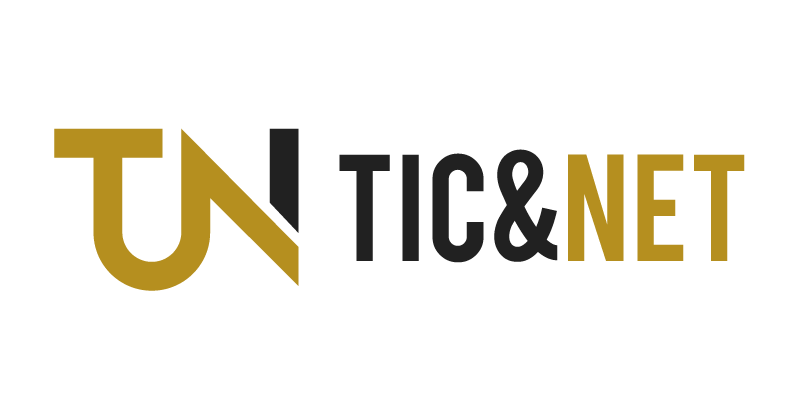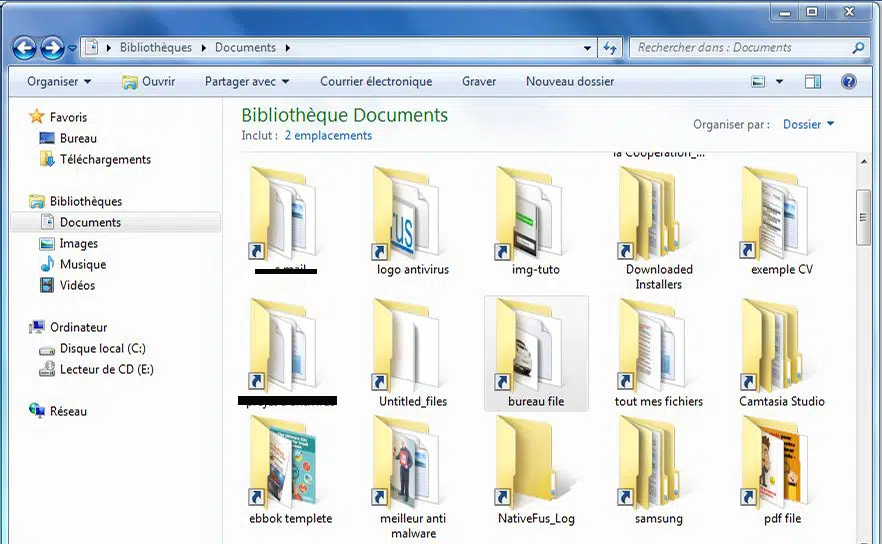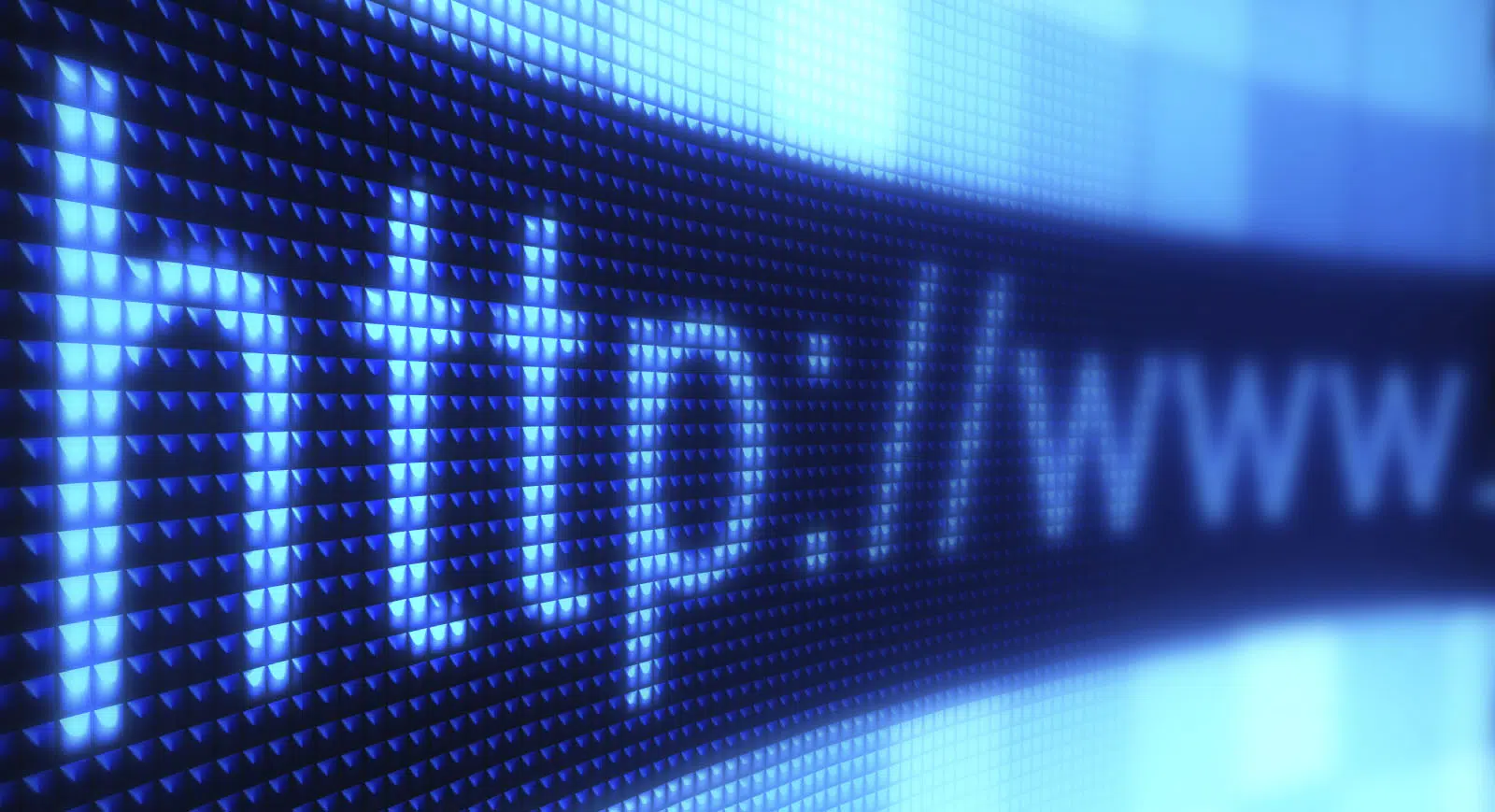Un dossier synchronisé via Google Drive ne se met pas toujours à jour instantanément sur tous les appareils. Certains formats de fichiers subissent des restrictions de synchronisation ou rencontrent des conflits lors de modifications simultanées. Une connexion interrompue peut interrompre la mise à jour d’un dossier sans avertissement immédiat.
Pour contourner ces imprévus, plusieurs méthodes existent selon le système d’exploitation et le type d’appareil utilisé. Les utilisateurs avancés privilégient parfois des outils complémentaires pour garantir une synchronisation sans perte.
Pourquoi la synchronisation de vos fichiers avec Google Drive change la gestion quotidienne de vos documents
Synchroniser ses fichiers avec Google Drive transforme totalement la façon de gérer des documents. À chaque évolution d’un tableur, ajout sur un rapport ou actualisation d’un dossier, la modification gagne immédiatement le cloud. Les innombrables versions disparates, l’angoisse de perdre une sauvegarde en cours de transition d’ordinateur : tout cela s’efface, au profit d’un automatisme rassurant.
Le travail en équipe y trouve aussi son compte. Google Drive permet à chacun de contrôler ses documents et de les rendre accessibles en quelques clics à tous les membres de son équipe. Où qu’ils soient, sur mobile comme sur ordinateur, tous accèdent et partagent sans contrainte, avec en prime une synchronisation qui s’effectue en continu, en toute discrétion. Les projets collectifs gagnent ainsi en cohésion et en réactivité.
Voici quelques bénéfices tangibles apportés par cette centralisation :
- Centralisation des fichiers : peu importe leur provenance, tout s’assemble dans le même espace sécurisé.
- Réduction des doublons : la synchronisation diminue le risque de multiplication des copies inutiles.
- Sauvegarde continue : chaque suppression accidentelle devient réversible, chaque document reste à l’abri.
Avec cette organisation, la synchronisation s’apparente à une véritable ceinture de sécurité pour les données sensibles. Supprimez un dossier, rectifiez votre erreur en quelques secondes ; archivez sans peine. Un simple glisser-déposer et le fichier rejoint votre Drive, disponible à la modification ou au partage, tout en restant sous la protection du cloud.
Quelles méthodes choisir pour synchroniser ses dossiers : comparatif entre ordinateur, web et mobile
La manière de synchroniser dossiers et fichiers sur Google Drive varie selon votre organisation numérique et vos outils du quotidien. Sur ordinateur, l’application « Google Drive pour ordinateur » (pour windows et mac) répond aux besoins de centralisation la plus fluide. Une fois installée, un dossier spécifique vient s’ajouter à votre arborescence. Ajouter, supprimer ou modifier dans ce dossier local revient à mettre à jour le cloud automatiquement, en toute transparence.
Côté web, Google Drive donne accès à toutes vos ressources depuis un simple navigateur. Vous pouvez importer, télécharger, organiser ou déplacer des documents à l’instant où vous en avez besoin. Pratique si l’installation d’un logiciel s’avère impossible, lors d’un passage sur une machine provisoire ou partagée.
Sur mobile, l’application Google Drive mise tout sur la réactivité : accès direct à tout votre contenu, partage presque instantané, consultation en situation de mobilité. Pour transférer une photo, sauvegarder une note, ou suivre l’évolution d’un dossier, l’application prévient dès qu’un fichier change ou qu’un dossier reçoit un ajout.
Pour bien s’y retrouver parmi ces solutions, voici leurs atouts principaux :
- Drive sur ordinateur : automatisation et gestion transparente, synchronisation continue en arrière-plan.
- Drive web : accès ponctuel, manipulation flexible, disponible sur toutes les plateformes récentes.
- Drive mobile : mobilité maximale, capture et partage immédiat, alertes en direct.
Étapes simples pour synchroniser un dossier avec Google Drive, quel que soit votre appareil
Le processus pour synchroniser un dossier avec Google Drive ne demande ni expertise ni installation complexe. Sur ordinateur, ouvrez simplement l’application Google Drive (pour windows ou mac). Après installation, vous repérez le dossier « Google Drive » dans votre explorateur habituel. Il suffit de glisser à l’intérieur les fichiers ou dossiers à synchroniser. Toute modification sera répercutée automatiquement sur votre espace cloud. L’icône Google Drive, visible près de l’horloge, permet d’ajuster les options de synchronisation, de choisir les dossiers suivis ou de contrôler la progression des transferts.
Pour la version web, connectez-vous à votre espace Drive, puis cliquez sur « Nouveau » et sélectionnez « Importer un dossier ». Choisissez le dossier à ajouter : la plateforme affiche la progression de l’envoi, et vos documents deviendront disponibles sur tous vos appareils connectés, sans intervention supplémentaire.
Depuis l’application mobile, la démarche se résume à quelques gestes : appuyez sur le bouton « + », sélectionnez « Importer », puis choisissez vos photos ou documents. Le transfert commence immédiatement, et vos fichiers se retrouvent partout où vous accédez à votre Drive.
Selon votre support, les étapes à suivre sont donc les suivantes :
- Application pour ordinateur : synchronisation continue et sélection des dossiers suivis.
- Interface web : import facilité, manipulation intuitive pour une utilisation ponctuelle.
- Mobile : enregistrement express, partage accéléré.
Des astuces pour tirer le meilleur parti de Google Drive au quotidien
Pour une gestion efficace, la sauvegarde sélective dans l’application Drive pour ordinateur s’avère très pratique. Elle vous offre la possibilité de déterminer quels dossiers synchroniser, afin de maîtriser l’espace utilisé sur votre cloud tout en conservant une machine rapide et réactive.
Dès que vous collaborez avec d’autres, misez sur le partage direct des dossiers : sélectionnez, attribuez les droits d’accès adaptés et suivez les activités grâce aux notifications intégrées. Cela évite les versions contradictoires et simplifie la coordination d’équipe.
En cas de suppression par mégarde, la restauration de fichiers assure une récupération express. Depuis l’interface web, il suffit d’ouvrir la corbeille, puis de restaurer l’élément pour qu’il retrouve sa place en quelques secondes. Mobile ou ordinateur, la manipulation demeure accessible.
Pour unifier projets et documents, créez des liens entre vos fichiers Drive et les outils de la suite Google. Raccourcis, commentaires instantanés, consultations de l’historique des modifications : tout est pensé pour le travail à distance comme au bureau.
Voici quelques pratiques malines à intégrer :
- Déplacer vos archives sur Drive en faisant glisser vos dossiers pour les regrouper efficacement.
- Lancer une recherche rapide à l’aide d’un mot-clé, Drive indexant l’ensemble du contenu pour accélérer les résultats.
- Activer la synchronisation automatique des photos depuis votre mobile pour sauvegarder chaque cliché important sans effort.
Impossible, ensuite, de regarder la gestion de ses documents comme avant. Google Drive se glisse dans la poche, sur l’écran ou au cœur de vos échanges, prêt à rendre chaque dossier accessible, modifiable, et sécurisé, où que vous soyez.